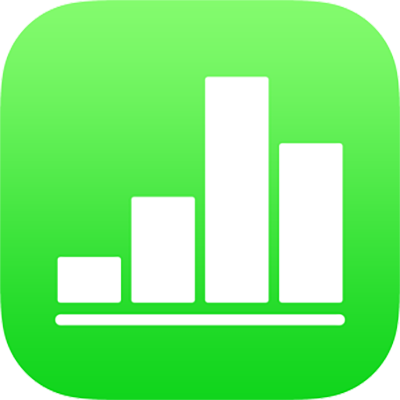
Lägga till beräkningar i kategorigrupper i Numbers på iPad
För varje grupp eller delgrupp i en kategoriserad tabell kan du lägga till en funktion (en fördefinierad beräkning som summa, antal eller genomsnitt) för att sammanfatta data i valfri kolumn. I en tabell med skjortförsäljningsdata som kategoriseras efter månad kan du t.ex. lägga till en funktion som räknar antalet sålda skjortor varje månad. Du kan lägga till de här funktionerna i sammanfattningsraden i varje kategori i tabellen.
Lägga till en funktion i en cell i en sammanfattningsrad
Du kan lägga till en beräkning, som antal, delsumma eller genomsnitt, för valfria datakolumner i valfria gruppers sammanfattningsrader. Samma beräkning läggs automatiskt till i alla grupper på samma nivå i kategorihierarkin.
Tryck på en tom cell i sammanfattningsraden, tryck på
 och välj en funktion.
och välj en funktion.En etikettrad visas automatiskt ovanför sammanfattningsraden. De här etiketterna kan inte redigeras, men du kan ändra textstil och gömma dem.
Du kan också sortera grupper efter sammanfattningsradvärden. Läs mer i Sortera tabelldata i Numbers på iPad.
Ta bort en funktion från en cell i en sammanfattningsrad
Tryck på cellen i sammanfattningsraden som innehåller den funktion du vill ta bort, tryck på
 och tryck sedan på Ingen sammanfattning.
och tryck sedan på Ingen sammanfattning.
Visa eller gömma etikettraden
En etikettrad är en valfri rad som visas ovanför en sammanfattningsrad. Den visar namnet på kategorin och namnet på funktionen (antal, delsumma, genomsnitt osv.) för celler med en tillagd funktion.
Markera sammanfattningsraden, tryck på
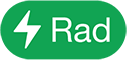 och välj sedan Visa etikettrad eller Göm etikettrad.
och välj sedan Visa etikettrad eller Göm etikettrad.
Du kan också rita upp ett diagram med resultaten av beräkningarna i en sammanfattningsrads kolumn. Markera kolumnen som innehåller de sammanfattningsberäkningar som du vill visa i ett diagram och tryck på ![]() . Tryck på Skapa nytt diagram och välj en diagramtyp.
. Tryck på Skapa nytt diagram och välj en diagramtyp.